centos7.2でLAMP環境を構築する方法
1. Apache、php、mysqlのインストール
インストール順序: apache/mysql、最後にphpをインストールします。最初の2つの順序は関係ありません。
1. apache
をインストールします
インストール: yum install -y httpd
実行: / bin/systemctl httpd.service を開始します
runコマンドを実行しても効果は見えません。このとき、check apacheservice statusコマンドを入力して、サービスが開始されているかどうかを確認します:
View status: service httpd status
Apacheサービスの開始:systemctl start httpd
Apacheサービスの停止:systemctl stop httpd
かどうかをテストしますapache サービスが正常に開始されます。ここでは、上に示したように 118.89.32.6 を例として、クラウド サーバーのパブリック ネットワーク ip を入力します。 apache が正常にオンになっていることを意味します。
が正常にオンになっていることを意味します。
うまーinstall mysql-community-server インストール成功後、
mysqlサービスを再起動
service mysqld restart
]ui ダウンスルータイム / MySQL root アカウントにパスワードがありません パスワードの設定方法 :
Enter mysqldatabase mysql> 'root'@'localhost'のパスワードを設定 =パスワード('mypasswd');
mysql> exit
エラーが報告された場合: can't find any match row in the user table 次のステートメントを実行します
testDB のすべての権限を付与します。 to 'test'@'1.1.1.1'identified by 'yourpassword'; 今回はプロンプトが正常に実行されましたが、忘れずに再度実行してください: FLUSH PRIVILEGES; に変更を書き込みます。時間内にテーブルを付与
リモート認可接続mysql
mysql>GRANT ALL PRIVILEGES ON *.* TO 'root' @'%' IDENTIFIED BY '設定したいデータベースパスワード
mysql>フラッシュ権限;
注:
1.RPM: は、RPMパッケージマネージャー(RPMパッケージマネージャー)です、インターネットダウンロードパッケージのパッケージ化およびインストールツールですに含まれていますいくつかの Linux ディストリビューション。 .RPM拡張子のファイルを生成します。 と Dpkg に似ています。
対応するコマンド:
ターミナルでの基本的なインストール手順は次のとおりです: rpm
-i xv-3.10a -13. i386 .rpm
接続速度が十分に速い場合は、ソフトウェアのファイル名の前に適切なURL パスを追加するだけで、アプリケーション ソフトウェアをネットワークから直接インストールすることもできます。
ソフトウェアパッケージ管理ツールとして、RPMは、システムにインストールされているすべてのRPMプログラムコンポーネントのデータを管理します。 RPMを使用して関連アプリケーションをアンインストールすることもできます。 rpm
-e : ソフトウェア パッケージをアップグレードします。
-qpl:
RPM ソフトウェア パッケージ内のファイル情報を一覧表示します。 - qpi: 説明をリストします。
RPMソフトウェアパッケージの情報
-qf : 指定されたファイルがどのRPMソフトウェアパッケージに属しているかを検索します
: すべてを確認します。 RPM ソフトウェア パッケージを検索し、不足しているファイルを検索します。 -qa: rpm などの対応するファイルを検索します。 -qa mysql
: Yum (フルネーム: )黄色い犬Updater、Modified) は、Fedora
とRedHa tのファイルであり、CentOSの
Shellフロントエンドパッケージマネージャーです。 RPMパッケージ管理に基づいて、指定されたサーバーからRPMパッケージを自動的にダウンロードしてインストールでき、依存関係を自動的に処理し、依存するすべてのソフトウェアパッケージを一度にインストールできます。何度もダウンロードしてインストールする必要はありません。
対応するコマンド: ソフトウェアをインストールします (例としてfoo-x.x.x.rpmを使用します) : yum install foo-x.x.x.rpm
ソフトウェアの削除:yum Remove foo-x.x.x.rpmoryum Erase foo-x.x.x.rpm
Upgrade software:yum upgrade foo またはおいしいアップデート
クエリ情報 : yum info foo
: yum deplist foo
-eサイレント実行 -t
エラーを無視する -R [分
] 設定 待ち時間
-y 自動応答 はい --スキップブロークン
依存関係の問題を無視する --nogpgcheck 無視
GPG確認します
check-update 更新可能なパッケージを確認する
clearn すべてクリア
パッケージをクリーンアップ 一時パッケージファイルをクリア(/var/cache/yum ファイルをダウンロード)
クリアヘッダーClearrpmヘッダーファイル
古いヘッダーを削除古いrpmヘッダーファイル
deplist パッケージの依存関係をリストする
リストインストール可能および更新可能RPMパッケージ
インストールされたパッケージのリスト
追加のリストインストールされているがリポジトリにないパッケージ
情報 インストール可能および更新可能 RPMパック情報
infoを設置しましたの情報インストールされたパッケージ(-qa パラメータは似ています)
install[RPMpackage] インストールパッケージ
localinstall ローカルにインストール RPMパッケージ
update[RPMパッケージ] パッケージを更新
upgrade システムをアップグレード
search[ キーワード] パッケージを検索
は[キーワード]を提供します検索特定のパッケージファイル名
reinstall[RPMPackage] パッケージを再インストール
repolist リソースライブラリの構成を表示 resolvedep
指定された依存関係 remove[RPM
Package] Uninstall package
WGET
: wget
Yes インターネットからファイルを自動的にダウンロードする無料ツールで、 HTTP経由のダウンロードをサポートしています。 HTTPS、FTPの 3 つの最も一般的な TCP/IP プロトコル と、 HTTP プロキシを使用できます。 「wget」その名前は、「World Wide Web」と「get」の組み合わせに由来しています。
いわゆる自動ダウンロードとは、ユーザーがシステムを終了した後、ダウンロードタスクが完了するまで wget がバックグラウンドで実行し続けることができることを意味します。
上記2行のコマンドが正常に実行され、completeが表示されれば、はNavicatなどを使用してMysqlデータベースを管理できるようになります
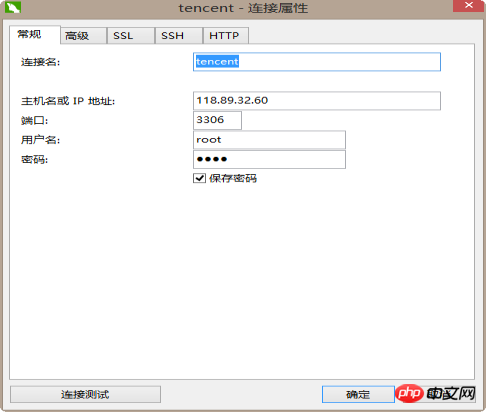
3. phpをインストールします
ステップバイステップのインストール:
php
をダウンロードします: tar -zxvf Mirror
gccをインストール: yum install -y gcc gcc+ libxml2-devel
コンパイル: ./configure --prefix=/usr/local/php7 --enable-fpm
比較的簡単なyumインストール方法もあります(オンラインインストール、便利、面倒) -free):
yum install - Y PHP 安 インストール待ち
PHP コンポーネントのインストールには次のコマンドを入力します:yum instant-y pHP-
mysql pHP-GD libjpeg* php-imap php-in PHP-inDBC PHP -pear php-xml php-xmlrpc php-mbstring php-mcrypt php-bcmath php-mhash libmcrypt
phpが正常にインストールされているかテストし、php echo””と入力してくださいXXX”、「入力ファイルを開けませんでした」というメッセージが表示された場合は、インストールが成功したことを示すエコーを表示するか、php ファイルを作成して実行できます
2.構成apache、php 2.1
設定apache
httpd -Vコマンドを使用して設定ファイルを表示しますapache httpd.confファイルが配置されているディレクトリ:
赤丸で示したように、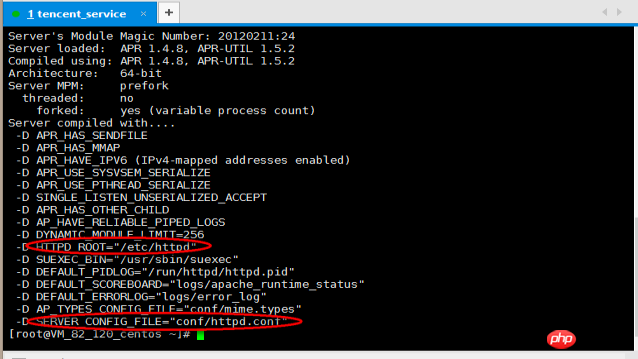 apache設定ファイルは
apache設定ファイルは
etc/httpd/conf/ディレクトリ内のディレクトリに入り、cd /etc/httpd/conf
変更する内容:
1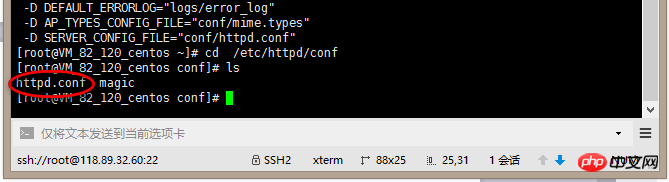 、
、
add
#load PHP処理モジュールLoadModule php5_module modules/libphp5.so#AddPHP
およびその他のサフィックス処理 AddType application/x-httpd-php .php2、
修正
DirectoryIndexindex.htmlに変更
DirectoryIndexindex.phpindex.html3、デフォルトアクセスパス
Documentroot = “/var/www”便宜上、それ以降のすべての
ディレクトリは
/var/wwwに変更されています
すべての設定を変更した後、esc キーをクリックし、shift+ を押し続けてボトムラインモードに入り、wq と入力して保存して終了します。
2.2Configurationphp.ini
1、php --iniコマンドを入力して、php.iniファイルパスを表示します。あまりにもモーター。
2、拡張子が最も多い場所を見つけて、前のを削除してPHPをmysqlにサポートさせ、を指定します--mysql を使用 の値は、前回のインストール時に設定されていない場合は、再設定、コンパイル、およびインストールする必要があります
; --with-mysqliの値は、前回のインストール時に設定されていない場合は、再設定する必要があります再構成、コンパイル、インストールが必要です ; jpg、gifなどgd2.dll
大文字セット
,複数の文字セット間の変換をサポート Open ;extension=php_mbstring.dll php5default時刻は北京時間と 8 時間違います( 8 時間少ない) なぜですか? PHP5 シリーズのバージョンでは、デフォルトはグリニッジ標準時です。これは正確にグリニッジ標準時です。中国が位置する東部8
地域と同じ8時間、検索
; date.timezone =
;を削除して、date.timezone = PRに変更しますC E_NOTICE タイプ エラーを除く (通知)
報告しないでください。それ以外はすべて報告されます,Finderror_reporting = E_ALLに変更しますerror_reporting = E_ALL & ~ E_NOTICE 3、
extension_dir を見つけます
先頭のセミコロンを削除して、extension_dir = "phpインストールディレクトリ/ext"に変更します
Phpインストールディレクトリを表示します:
4、linux入力してください rpm -ql php php インストール ディレクトリを表示します:
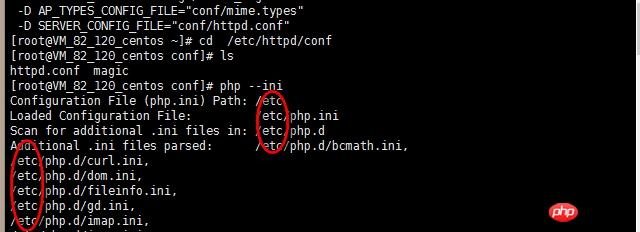
再起動apache: systemctl stop httpd
systemctl start httpd
または:
systemctl restart httpd
三つ、ワンクリックインストール:(便利で簡単^_^)
ワンクリックインストールパッケージが必要です, ここで使用します Alibaba Cloud が提供するインストール パッケージです:
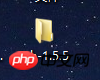
Xshell を開き、 xftp インターフェイスに入ります : ローカル インストール パッケージをリモート サーバーにドラッグします
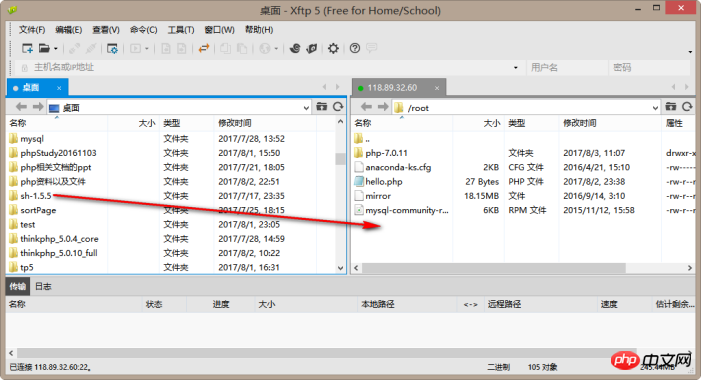 xshell
xshell
root ディレクトリに入ります: cd /root 次のコマンドを順番に入力して、 をインストールします。
chmod -R 777sh-1.5.5
cd sh-1.5.5
./install.sh
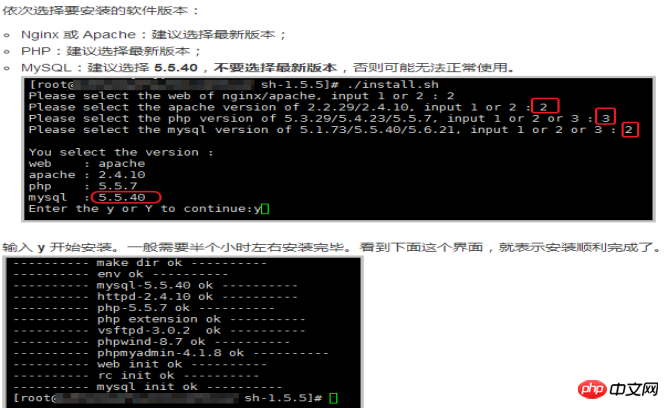
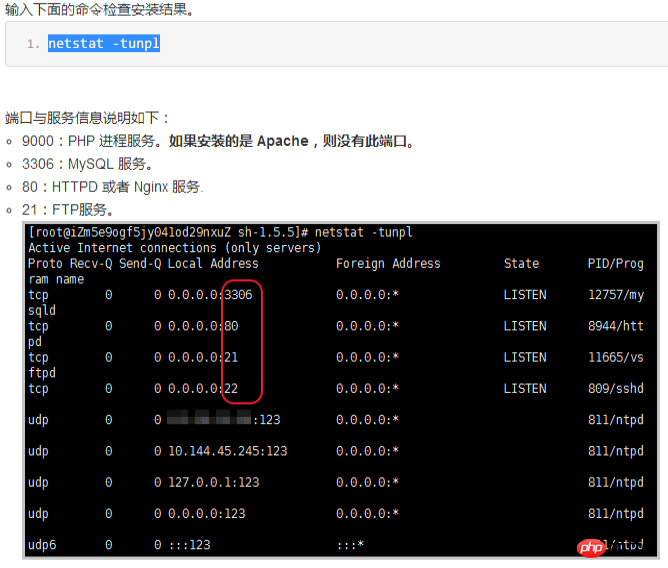 手順は上記と同じです、特定のディレクトリは次のとおりです:
手順は上記と同じです、特定のディレクトリは次のとおりです:
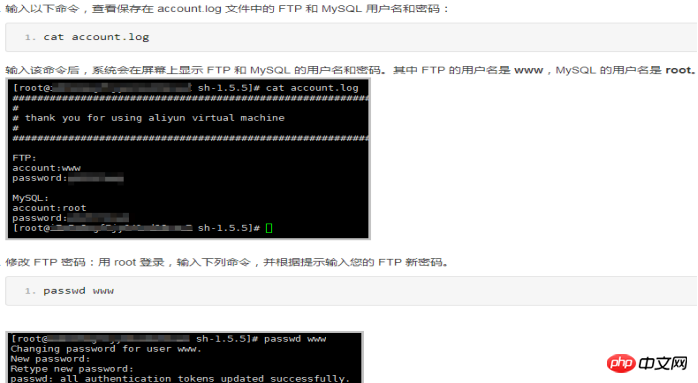
その後、xftp を介してプロジェクトを Web サイトのルート ディレクトリにアップロードできます。 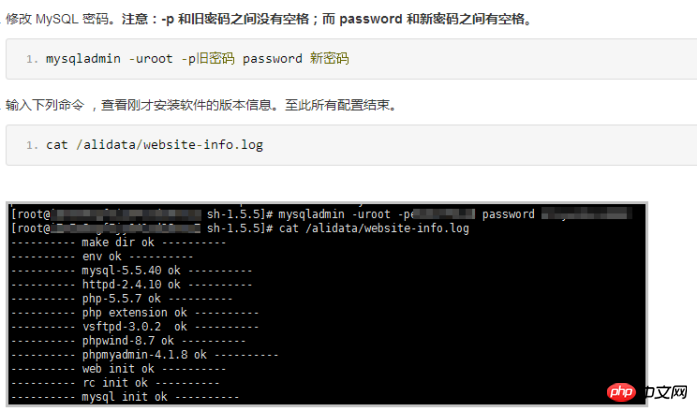
以上がcentos7.2でLAMP環境を構築する方法の詳細内容です。詳細については、PHP 中国語 Web サイトの他の関連記事を参照してください。

ホットAIツール

Undresser.AI Undress
リアルなヌード写真を作成する AI 搭載アプリ

AI Clothes Remover
写真から衣服を削除するオンライン AI ツール。

Undress AI Tool
脱衣画像を無料で

Clothoff.io
AI衣類リムーバー

AI Hentai Generator
AIヘンタイを無料で生成します。

人気の記事

ホットツール

メモ帳++7.3.1
使いやすく無料のコードエディター

SublimeText3 中国語版
中国語版、とても使いやすい

ゼンドスタジオ 13.0.1
強力な PHP 統合開発環境

ドリームウィーバー CS6
ビジュアル Web 開発ツール

SublimeText3 Mac版
神レベルのコード編集ソフト(SublimeText3)

ホットトピック
 7555
7555
 15
15
 1382
1382
 52
52
 83
83
 11
11
 28
28
 96
96
 Windows 回復環境を起動できない
Feb 19, 2024 pm 11:12 PM
Windows 回復環境を起動できない
Feb 19, 2024 pm 11:12 PM
Windows 回復環境 (WinRE) は、Windows オペレーティング システムのエラーを修復するために使用される環境です。 WinRE に入ると、システムの復元、出荷時設定へのリセット、アップデートのアンインストールなどを実行できます。 WinRE を起動できない場合、この記事では問題を解決するための修正方法を説明します。 Windows 回復環境を起動できない Windows 回復環境を起動できない場合は、以下の修正プログラムを使用してください。 Windows 回復環境のステータスを確認する 他の方法を使用して Windows 回復環境に入る Windows 回復パーティションを誤って削除しましたか?以下の Windows のインプレース アップグレードまたはクリーン インストールを実行します。これらすべての修正については詳しく説明しています。 1]Wiをチェックする
 Python と Anaconda の違いは何ですか?
Sep 06, 2023 pm 08:37 PM
Python と Anaconda の違いは何ですか?
Sep 06, 2023 pm 08:37 PM
この記事では、Python と Anaconda の違いについて学びます。パイソンとは何ですか? Python は、行をインデントし空白を入れることでコードを読みやすく理解しやすくすることに重点を置いたオープンソース言語です。 Python は柔軟性と使いやすさを備えているため、オンライン アプリケーションの作成や開発だけでなく、科学コンピューティング、人工知能、データ サイエンスなどのさまざまなアプリケーションに最適です。 Python はインタープリタ言語であるため、テストされるとすぐに機械語に翻訳されます。 C++ などの一部の言語は、理解するためにコンパイルが必要です。 Python は理解、開発、実行、読み取りが非常に簡単であるため、Python の習熟度は重要な利点となります。これにより Python が作成されます
 Windows 3 で環境変数を設定する 11 の方法
Sep 15, 2023 pm 12:21 PM
Windows 3 で環境変数を設定する 11 の方法
Sep 15, 2023 pm 12:21 PM
Windows 11 で環境変数を設定すると、システムのカスタマイズ、スクリプトの実行、アプリケーションの構成に役立ちます。このガイドでは、好みに合わせてシステムを構成できるように、3 つの方法と段階的な手順について説明します。環境変数には 3 つのタイプがあります。 システム環境変数 – グローバル変数は優先順位が最も低く、Windows 上のすべてのユーザーとアプリケーションがアクセスでき、通常はシステム全体の設定を定義するために使用されます。ユーザー環境変数 – 優先度が高く、これらの変数は現在のユーザーとそのアカウントで実行されているプロセスにのみ適用され、そのアカウントで実行されているユーザーまたはアプリケーションによって設定されます。プロセス環境変数 – 最も高い優先順位があり、一時的なもので、現在のプロセスとそのサブプロセスに適用され、プログラムを提供します。
 PHP統合環境パッケージとは何ですか?
Jul 24, 2023 am 09:36 AM
PHP統合環境パッケージとは何ですか?
Jul 24, 2023 am 09:36 AM
PHP 統合環境パッケージには次のものが含まれます: 1. PhpStorm (強力な PHP 統合環境)、2. Eclipse (オープンソース統合開発環境)、3. Visual Studio Code (軽量のオープンソース コード エディター)、4. Sublime Text (人気のあるテキスト エディター)さまざまなプログラミング言語で広く使用されている; 5. NetBeans、Apache Software Foundation によって開発された統合開発環境; 6. Zend Studio、PHP 開発者向けに設計された統合開発環境。
 Laravel 環境設定ファイル .env に関する一般的な問題と解決策
Mar 10, 2024 pm 12:51 PM
Laravel 環境設定ファイル .env に関する一般的な問題と解決策
Mar 10, 2024 pm 12:51 PM
Laravel 環境構成ファイル .env に関する一般的な問題と解決策 Laravel フレームワークを使用してプロジェクトを開発する場合、環境構成ファイル .env は非常に重要であり、データベース接続情報、アプリケーション キーなど、プロジェクトの主要な構成情報が含まれています。ただし、.env ファイルの構成時に一般的な問題が発生する場合があります。この記事では、これらの問題の紹介と解決策を示し、参照用の具体的なコード例を添付します。問題 1: .env ファイルを構成したときに .env ファイルを読み取れない
 Debian 12 で LAMP 環境をすばやくセットアップする方法
Feb 20, 2024 pm 12:39 PM
Debian 12 で LAMP 環境をすばやくセットアップする方法
Feb 20, 2024 pm 12:39 PM
LAMP は、4 つのオープン ソース コンポーネントの名前の最初の文字で構成される略語を指し、通常、PHP を使用して開発された Web プログラムをサポートするために使用されます。 Alibaba Cloud ECS サーバーでも VULTRVPS サーバーでも、VPS サーバーを購入する際、Debian システムをインストールして LAMP 環境を構成する予定がある場合は、この記事が役立ちます。 LAMP の具体的な意味を詳しく紹介します。 L – Linux オペレーティング システム A – Apache は世界で最も人気のある HTTP Web サーバー M – MySQL または MariaDB リレーショナル データベース管理システム P – PHP プログラミング言語 始める前に このチュートリアルを始める前に、 Debi がインストールされている必要がある場合があります
 Conda 環境を簡単に削除: 不要な環境を効率的にクリーンアップするためのヒント
Jan 04, 2024 am 08:15 AM
Conda 環境を簡単に削除: 不要な環境を効率的にクリーンアップするためのヒント
Jan 04, 2024 am 08:15 AM
ワンクリックで Conda 環境を削除: 不要な環境を素早くクリーンアップするヒント データサイエンスと機械学習の急速な発展に伴い、開発と分析に Python を使用する必要性がますます高まっています。 Conda は、人気のある Python パッケージ マネージャーおよび環境管理ツールとして、プロジェクト開発と環境構成で広く使用されています。しかし、時間の経過とともに、多くの役に立たない Conda 環境がコンピューター上に残ることが多くなり、ディスク領域が無駄になるだけでなく、環境が混乱し、不要なトラブルが発生する可能性があります。この記事で紹介するのは
 Python Web開発環境セットアップチュートリアル
Jun 17, 2023 pm 02:10 PM
Python Web開発環境セットアップチュートリアル
Jun 17, 2023 pm 02:10 PM
Python は高級プログラミング言語であり、クロスプラットフォームで習得が容易で強力な機能があるため、Google や Dropbox などの一部の大企業は開発に Python の使用を選択しています。近年、Web アプリケーションが徐々に主流のアプリケーションになりつつあるため、Python は徐々に Web アプリケーションで好まれる開発言語になってきています。この記事では、Windows システム上に Pyth を含む Python Web 開発環境を構築する方法を紹介します。




